Kako dopustiti Google Chrome kroz Norton 360 vatrozid
Norton 360 sigurnosni program instaliran na vašem računalu može vas zaštititi na više načina nego jednostavan antivirusni program. Uključuje i moćan vatrozid koji može blokirati mrežni promet, i dolazni i odlazni. Većina programa instaliranih na vašem računalu imat će određenu postavku u vatrozidu Norton 360 koja kaže Nortonu da li je taj program dopušten na Internetu. Google Chrome uključen je na ovaj popis i njemu treba omogućiti pristup internetu. Međutim, ako ustanovite da ne možete pristupiti Internetu s preglednikom Google Chrome, ali možete pristupiti mreži s drugim programima, možete konfigurirati Norton 360 tako da Google Chromeu omogući pristup internetu.
Promijenite pravila programa Firewall Norton 360 za Chrome
Iako je teško utvrditi stvarni razlog zašto je Google Chrome ograničen na vašem računalu, ostaje činjenica da je postavka konfigurirana na ovaj način. Na sreću, postupak rješavanja ovog problema je poprilično jednostavan i može se primijeniti na bilo koji drugi program koji možda nema pristup internetu. Međutim, uvođenje takvih promjena moglo bi biti štetno za sigurnost vašeg računala, stoga se savjetujte s stručnjakom prije nego što dopustite bilo koji program putem kojeg niste upoznati.
Započnite dvostrukim klikom na ikonu Norton 360 u sistemskoj traci u donjem desnom kutu zaslona. Traka sustava je skupina ikona s lijeve strane datuma i vremena.

Kliknite vezu bijelih postavki u gornjem središnjem dijelu zaslona.
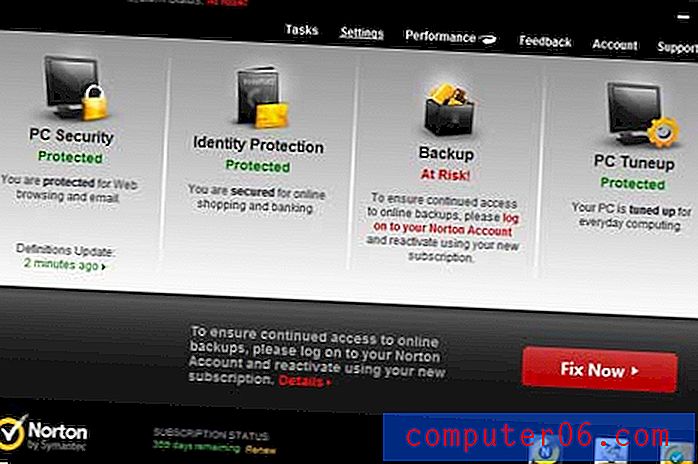
Kliknite plavu vezu Firewall na lijevoj strani prozora, pod Antivirus u odjeljku Detailed Settings u prozoru.

Kliknite crnu karticu Programska pravila na vrhu prozora.
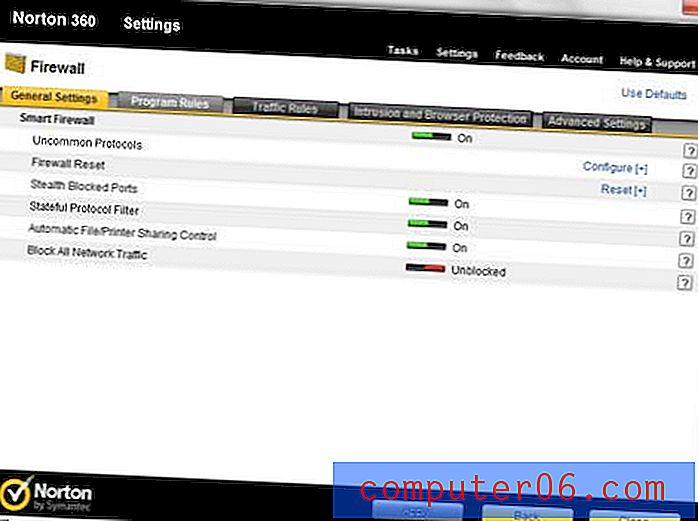
Pomaknite se do popisa Google Chrome na popisu u sredini prozora, kliknite padajući izbornik na desnoj strani prozora, a zatim kliknite opciju Automatski . Primijetit ćete da imam dvije različite opcije preglednika Google Chrome - po jednu za svakog korisnika na mom računalu. Ako imate i više Google Chrome popisa, svaki od njih možete promijeniti u Automatski .
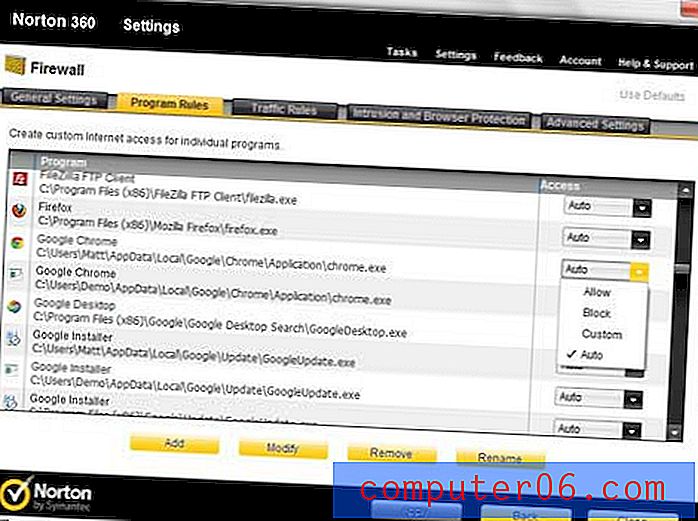
Kliknite gumb Primijeni na dnu prozora, zatim pritisnite gumb Zatvori i zatvorite ostatak otvorenih Norton 360 prozora. Ako se od vas zatraži da ponovno pokrenete računalo, učinite to. Pokrenite Google Chrome kako biste potvrdili da sada možete pristupiti internetu.



